- La correction des erreurs TLS promet une sécurité maximale, vous protégeant des attaques.
- Lorsqu'un client et un serveur ne parviennent pas à communiquer à l'aide du protocole TLS/SSL, cette erreur se produit.
- Une poignée de main TLS est le mécanisme qui initie une session de communication chiffrée TLS.
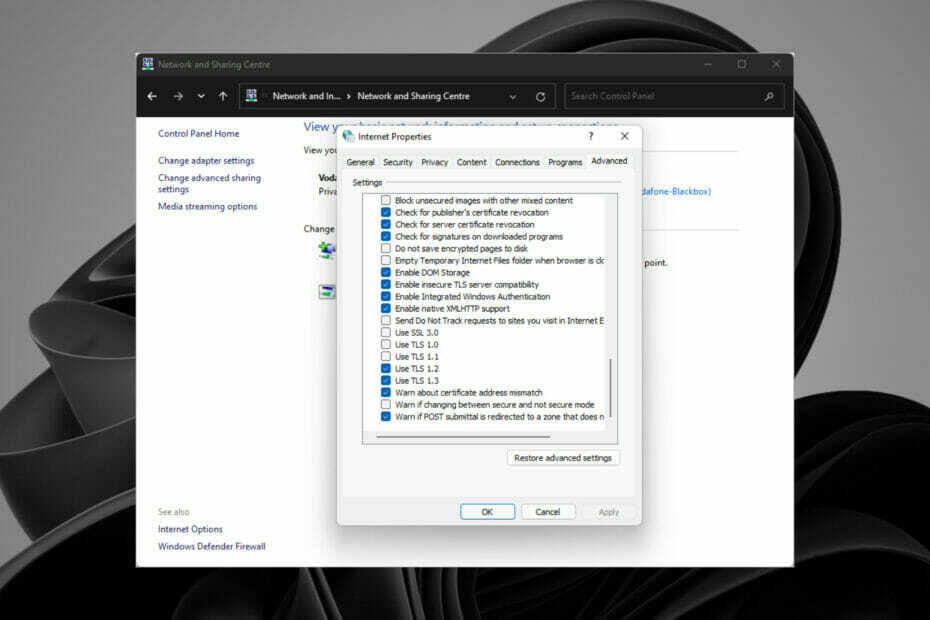
XINSTALLER EN CLIQUANT SUR LE FICHIER DE TÉLÉCHARGEMENT
- Télécharger l'outil de réparation Restoro PC qui vient avec des technologies brevetées (brevet disponible ici).
- Cliquez sur Lancer l'analyse pour trouver les problèmes de Windows 11 qui pourraient causer des problèmes de PC.
- Cliquez sur Tout réparer pour résoudre les problèmes affectant la sécurité et les performances de votre ordinateur
- Restoro a été téléchargé par 0 lecteurs ce mois-ci.
TLS est un protocole Internet qui permet de sécuriser les communications et la confidentialité sur Internet.
Lors de la communication sur le protocole HTTPS, le client et le serveur passent par une poignée de main TLS avec authentification et cryptage.
L'ensemble du processus implique un changement de clés publiques et privées en vérifiant la version TLS et en modifiant les sessions utilisées pour la communication.
Il existe plusieurs types de TLS: TLS 1.0, T.L.S 1.2 et TLS 1.3
TLS utilise la cryptographie pour protéger les informations sensibles et les secrets à l'aide de sessions.
Nous couvrirons certaines des erreurs TLS courantes, les causes et comment les corriger.
Quelles sont les causes de l'erreur TLS ?
Il existe trois types d'erreurs TLS: l'erreur 0x8009030f, l'échec de la sécurisation du canal TLS et l'erreur SCHANNEL.
La plupart de ces erreurs sont dues au système de fichiers, aux fichiers de registre et à la connexion Internet.
Les facteurs suivants provoquent les erreurs TLS :
- Fichiers système corrompus
- Interférence d'un logiciel antivirus qui bloque la connexion avec le serveur.
- Problèmes de mises à jour Windows
- Mauvaise configuration des fichiers et des navigateurs.
- Existence de logiciels malveillants et de virus.
- Le serveur ne prend pas en charge les protocoles du client.
- L'incompatibilité entre les valeurs configurées du client et celles du serveur. Server Cipher Suites ne prend pas en charge les suites du client.
Comme vous pouvez le voir, il y a beaucoup de variété en ce qui concerne ce qui peut causer le problème mentionné ci-dessus, et si vous vous trouvez dans cette situation, ce guide s'avérera utile.
Comment puis-je corriger l'erreur TLS dans Windows 11 ?
1. Mettre à jour la date et l'heure du système
- Allez à la Barre de recherche, taper Paramètres de date et d'heure, et appuyez sur Entrer pour ouvrir la page des paramètres.
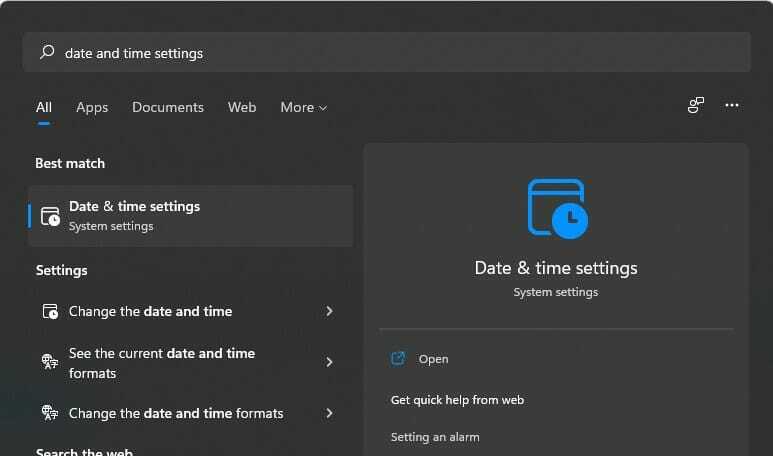
- Choisir la Option date et heure et sélectionnez votre Fuseau horaire et tournez le Réglez l'heure automatiquement activé pour que l'heure s'ajuste automatiquement.
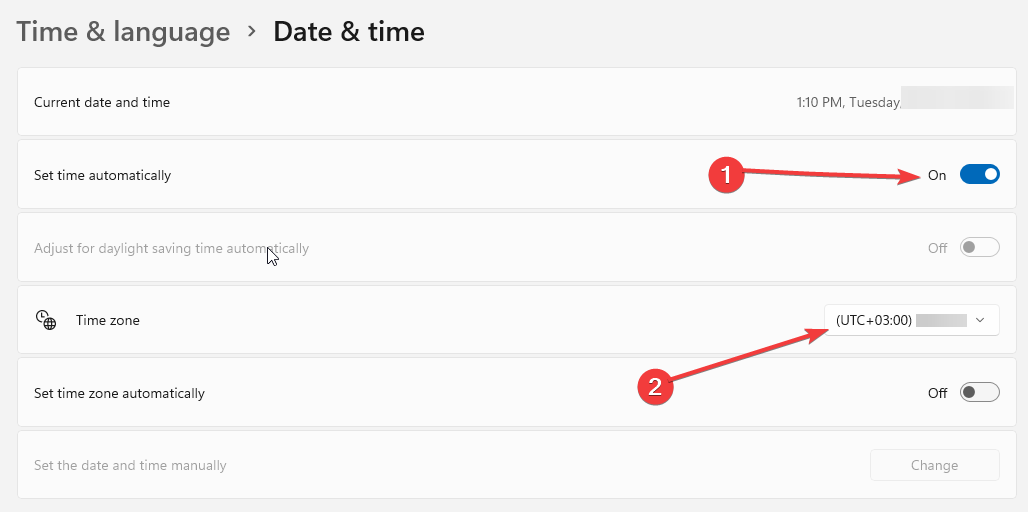
2. Utiliser un dépanneur tiers
Certaines erreurs système comme TLS peuvent être très décevantes et, parfois, leur cause est inconnue. Un outil tiers de confiance comme Restoro est la meilleure solution.

Ce logiciel analyse l'intégralité de votre PC, à la recherche de bogues, en les corrigeant ou en les éliminant.
Conseil d'expert: Certains problèmes de PC sont difficiles à résoudre, en particulier lorsqu'il s'agit de référentiels corrompus ou de fichiers Windows manquants. Si vous rencontrez des problèmes pour corriger une erreur, votre système peut être partiellement endommagé. Nous vous recommandons d'installer Restoro, un outil qui analysera votre machine et identifiera le problème.
Cliquez ici pour télécharger et commencer à réparer.
Le logiciel peut créer un point de restauration avant de commencer. Cela vous permet de restaurer vos versions précédentes en cas de problème.
Cet outil corrige également les DLL endommagées, les plantages du système, les logiciels espions et les logiciels malveillants, les fichiers dupliqués ou corrompus, et optimise votre système pour de meilleures vitesses.
⇒ Obtenir la restauration
3. Ajouter TLS 1.0, 1.2 et 1.3 dans l'éditeur de registre
- Presse Fenêtre+R sur le clavier pour ouvrir le champ de recherche vide.
- Taper Regedit et cliquez D'ACCORD.

- Accédez à ce chemin:
HKEY_LOCAL_MACHINE/SOFTWARE/Microsoft/.NETFramework/v4.0.30319 - Faites un clic droit pour créer un nouveau D-WORD (32 bits) valeur de registre.
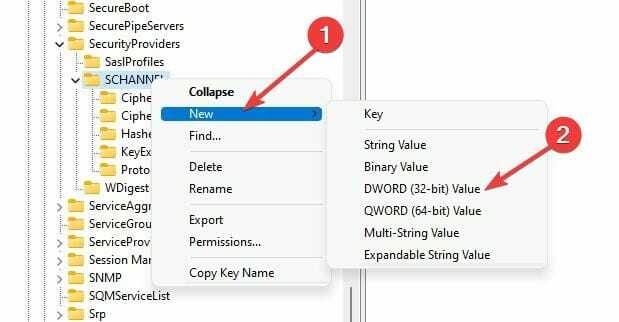
- Nomme le SchUseStrongCrypto et définissez sa valeur sur 1.
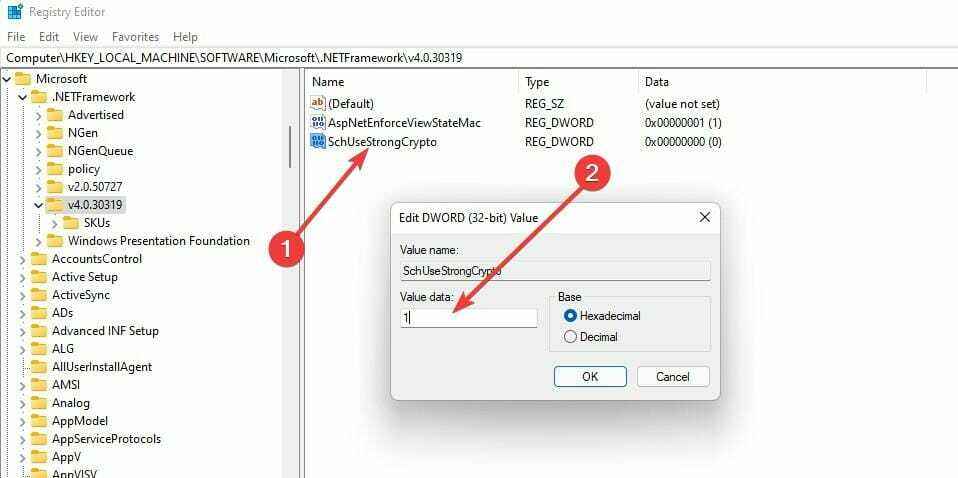
4. Modifier la liste Chiper Suite
- Presse les fenêtres clé + R pour ouvrir la boîte vide.
- Taper gpedit.msc dans le et cliquez D'ACCORD pour ouvrir l'éditeur de stratégie de groupe local.
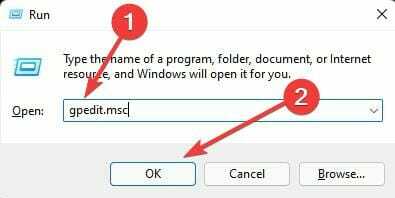
- Cliquer sur La configuration d'un ordinateur, et choisissez Modèles d'administration.
- Choisir Réseau et ouvrez le Dossier Paramètres de configuration SSL.
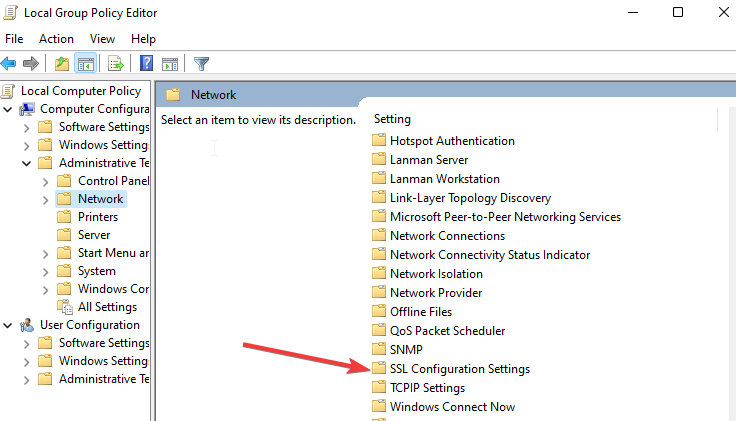
- Faites un clic droit sur Commande de suite de chiffrement SSL paramètres et cliquez sur Éditer.
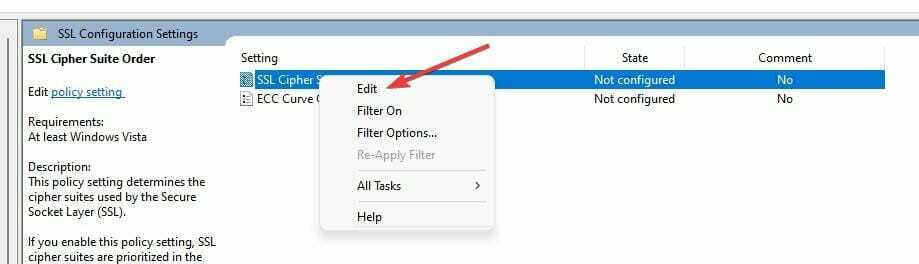
- Choisir la Activeroption d.
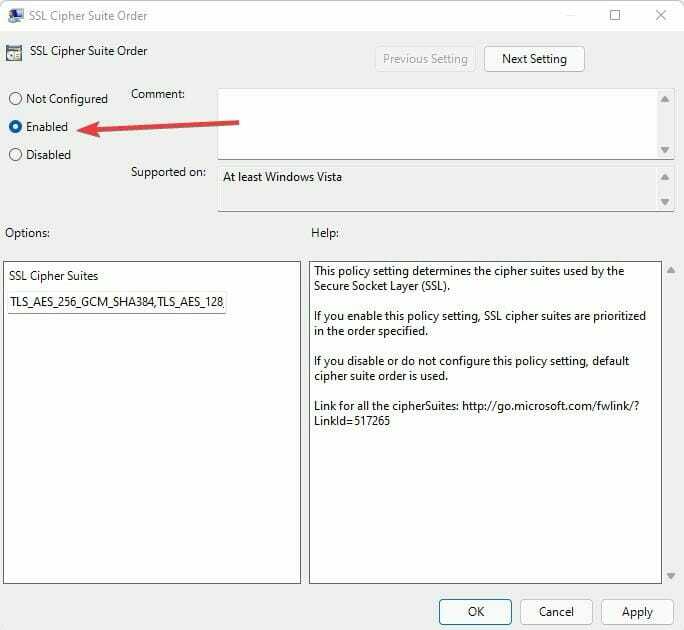
- Copiez le Codes de combinaison de chiffrement SSL/TLS et collez-les dans n'importe quel éditeur comme le Bloc-notes.
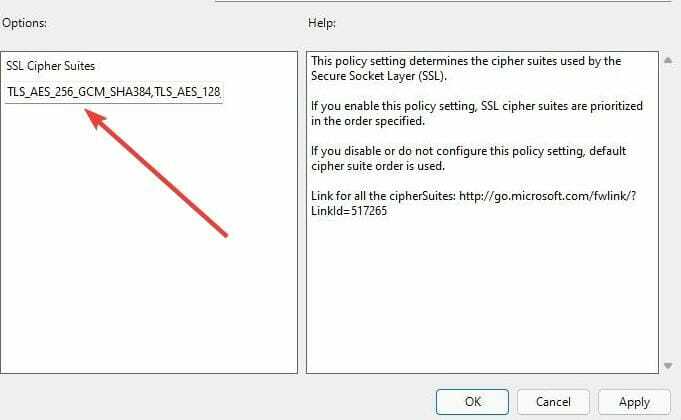
- Modifiez la liste pour qu'elle corresponde à la liste sur l'équilibre de charge: TLS_RSA chiper suites en haut, suivi de TLS_ECDHE, puis supprimez ces deux TLS_DHE_RSA_WITH_AES_128_CBC_SHA, TLS_DHE_RSA_WITH_AES_256_CBC_SH en raison de l'interopérabilité. Collez les suites et cliquez D'ACCORD. Assurez-vous suivez la liste de chiffrement correcte pour qu'elle corresponde.
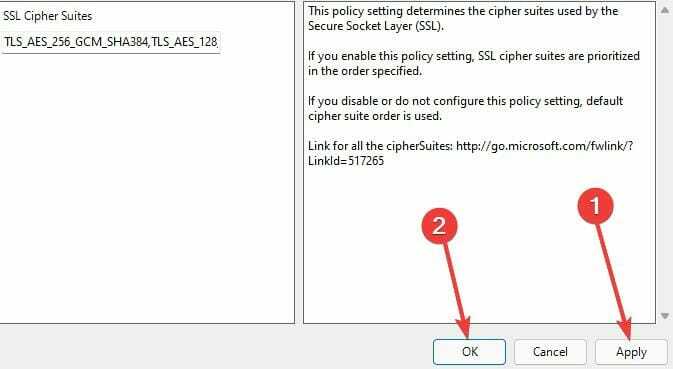
- Redémarrer le PC.
Les suites de chiffrement ont des algorithmes qui aident au chiffrement, à l'authentification et aux échanges de clés pour sécuriser les réseaux.
5. Effectuer une analyse DISM et SFC
- Clique le Barre de recherche, taper Invite de commandes.
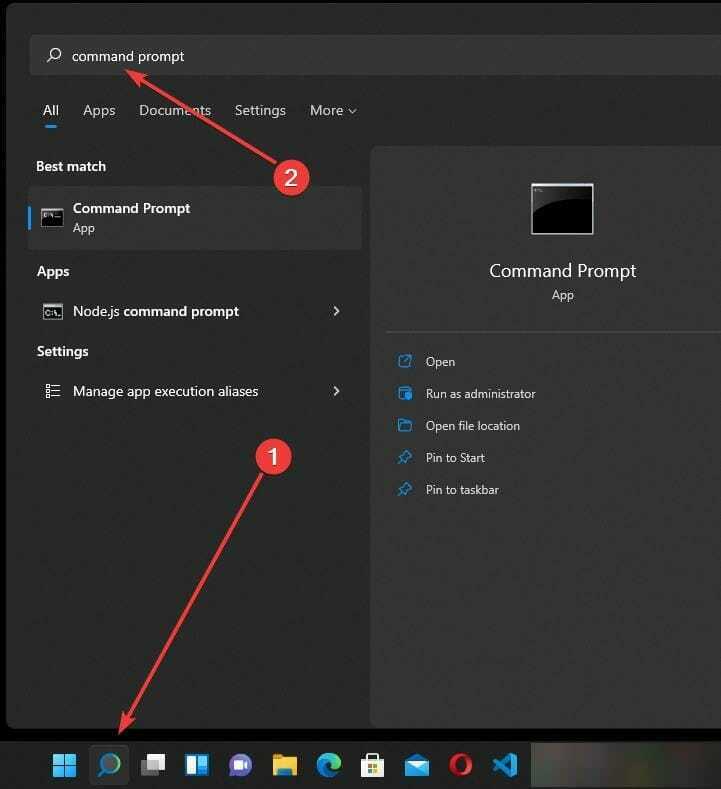
- Sélectionnez le Exécuter en tant qu'administrateur option.
- Taper sfc/scannow et frappe Entrer. Attendez quelques minutes pour terminer le processus jusqu'à 100%.
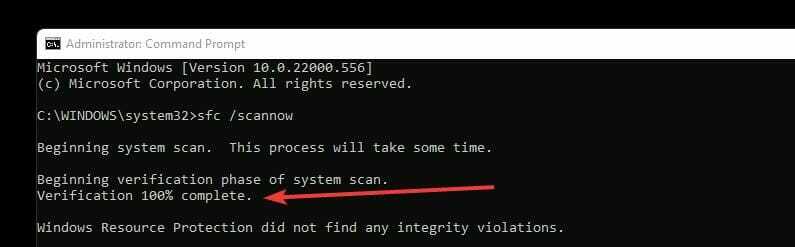
- Répétez les étapes 1 et 2.
- Tapez la commande suivante et appuyez sur Entrée pour l'exécuter:
DISM /En ligne /Cleanup-Image /CheckHealth
- Fonctionnalités améliorées alimentées par l'IA à venir dans Microsoft Teams
- Vérifiez le nouveau Windows 11 Build 22621.160 (bêta)
- La manette Windows 11 ne fonctionne pas? 5 façons de le réparer maintenant
- 3 façons d'activer TLS 1.2 sur toutes les éditions Windows en 2022
- PC redémarre lors de la lecture de jeux? 7 façons de le réparer rapidement
6. Désactiver et activer les mises à jour Windows
- Presse les fenêtres + R simultanément pour ouvrir la boîte vide.
- Taper services.msc et cliquez D'ACCORD pour ouvrir la page des services.
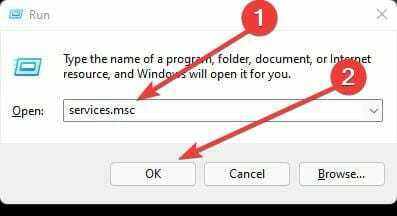
- Sélectionnez le Windows Update option.
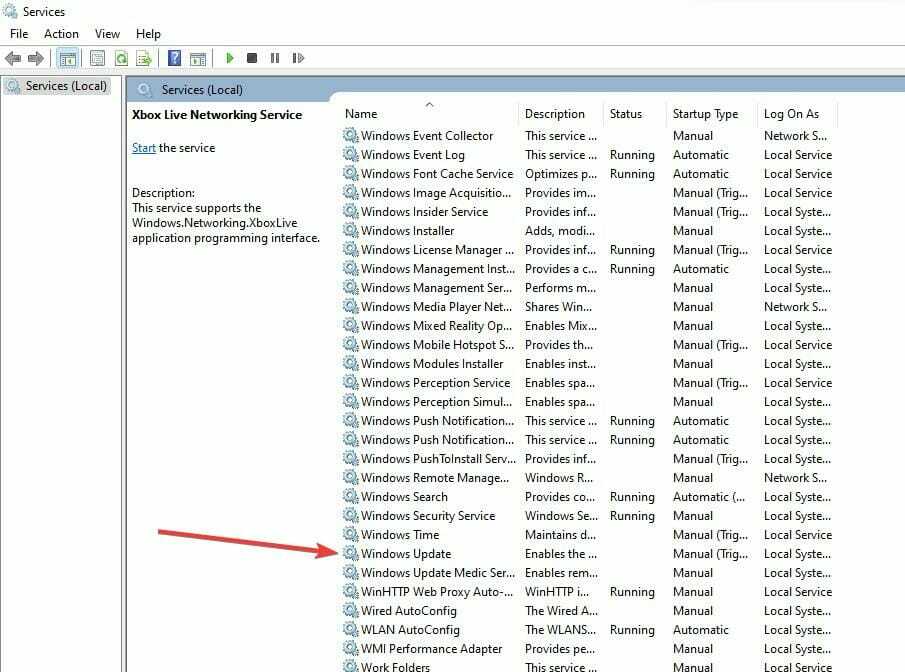
- Faites un clic droit sur le Mises à jour Windows et les arrêter.
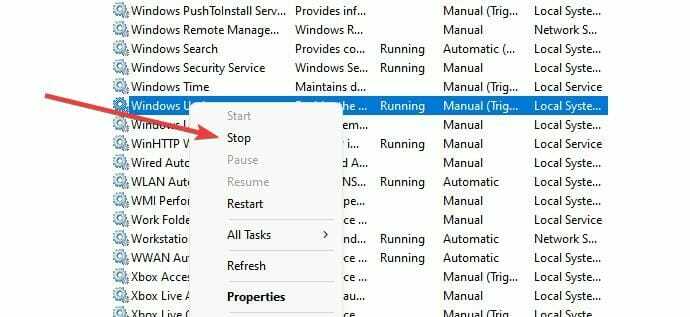
- Répéter la procédure 1
- Taper %windir%\SoftwareDistribution\DataStore dans la case et cliquez D'ACCORD pour vider le cache des mises à jour et ouvrir une nouvelle fenêtre.
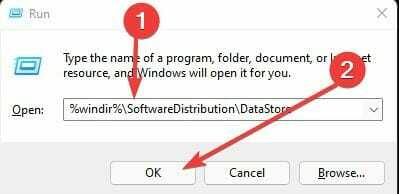
- Sélectionnez tout le contenu de ce dossier en appuyant sur Ctrl + UN et frappe Effacer bouton pour les supprimer.
- Répétez les étapes 1 et 2.
- Faites un clic droit sur le Windows Update options et Cliquez sur Démarrer. Redémarrez l'ordinateur pour enregistrer les modifications.
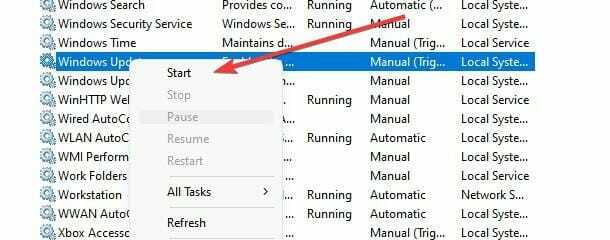
7. Autoriser les chiffrements SSL
- Presse les fenêtres + R simultanément pour ouvrir une nouvelle boîte vide.
- Taper Regedit dans la case et appuyez sur Entrer pour accéder à l'Éditeur du Registre.
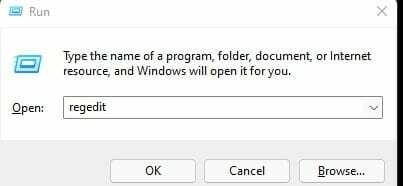
- Aller à HKEY_LOCAL_MACHINE et ouvrez le dossier SOFTWARE et la sélection Stratégies.
- Cliquer sur Microsoft alors Cryptographie.
- Succès Configuration et double-cliquez pour développer SSL. Cliquer sur 00010002 et vérifiez si une valeur de fonction lui est attribuée.
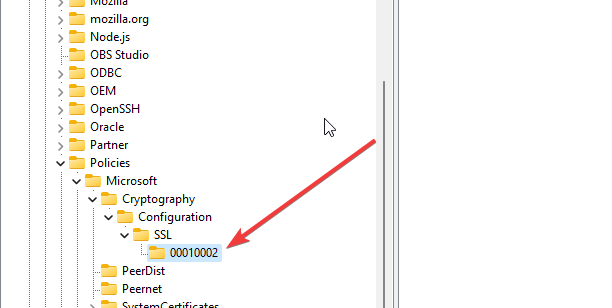
- S'il existe, supprimez la valeur attribuée aux fonctions pour réduire les limites des chiffrements SSL/TLS.
8. Modifier le Registre
- Presse les fenêtres + Rsimultanément pour ouvrir une nouvelle boîte vide.
- Taper Regedit dans la boîte et frappez Entrer pour accéder à l'Éditeur du Registre.
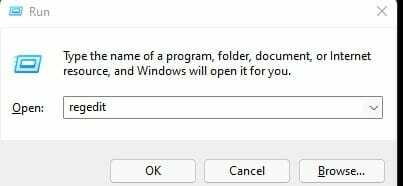
- Cliquez sur le chemin suivant:
Ordinateur\HKEY_LOCAL_MACHINE\SYSTEM\CurrentControlSet\Control\SecurityProviders\SCHANNEL - Sur le SCHANNEL clic droit sur le dossier sélectionner Nouveau D-WORD 32 bits valeur pour créer une nouvelle clé.
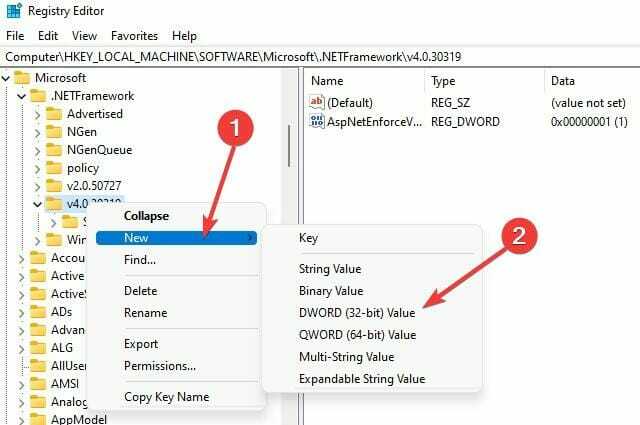
- Nommez-le comme Journalisation des événements.
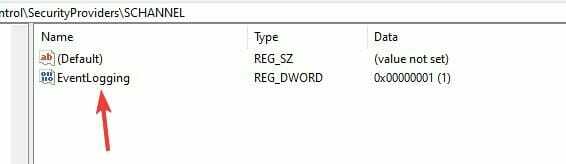
- Faites un clic droit sur la clé créée, changez les données de la valeur en 1 et la base en hexadécimal, puis cliquez sur D'ACCORD pour appliquer les changements.
- Aller à HKEY_LOCAL_MACHINE>LOGICIEL>Politiques>Microsoft>Windows>WindowsUpdate et recherchez WUServer et WIStatusServer. S'ils existent, supprimez-les tous les deux.
- Après ces processus, redémarrez la machine et vérifiez si l'erreur est corrigée
9. Désactiver l'antivirus
Certains logiciels antivirus agissent en bloquant certains paramètres et le trafic.
Pour tester s'il s'agit d'un problème, désactivez certaines fonctionnalités antivirus ou désactivez-les complètement et essayez d'y accéder à nouveau.
Si cela fonctionne, modifiez ses paramètres ou désinstallez-le pour vous assurer que les erreurs ne se reproduisent plus.
10. Modifier les paramètres TLS du navigateur
- Ouvrez le navigateur que vous utilisez soit Chrome, Mozilla Firefox, Microsoft Edge, etc. Pour notre instance, nous irons avec Chrome. Ouvrez GoogleChrome. PresseAutre + F pour ouvrir les Paramètres.
- Clique sur le Réglages avancés et sélectionnez Système. Clique le Utiliser T.L.S 1.2 et Utiliser T.L.S 1.3 options et cliquez sur Appliquer.
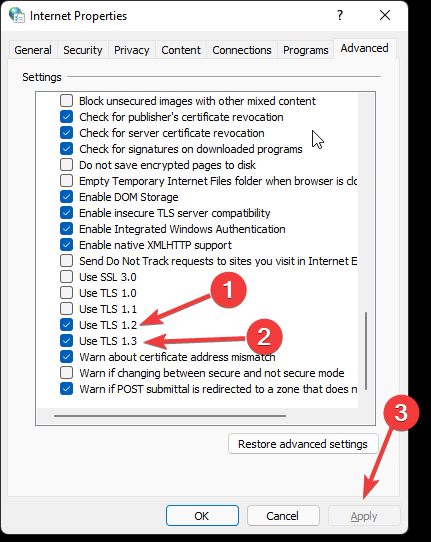
- Cliquez sur D'ACCORD pour enregistrer les modifications et redémarrer le navigateur Chrome.
Comment puis-je éviter l'erreur TLS ?
TLS garantit que les données sont transmises en toute sécurité grâce au cryptage empêchant les cybercriminels de lancer les attaques et d'essayer d'interférer avec elles.
Il empêche les logiciels malveillants et autres attaques qui peuvent collecter des données telles que des informations transactionnelles, personnelles, etc.
Vous pouvez choisir de recevoir des alertes lorsque vous utilisez un TLS bien configuré, ce qui facilite la résolution des erreurs que vous ou l'utilisateur rencontrez.
Un TLS bien configuré et exempt d'erreurs donne aux visiteurs une chance de faire confiance et d'utiliser votre site sans aucun souci.
Pour assurer votre sécurité lors de la navigation ou de l'utilisation d'Internet, vous utiliser un VPN pour le garder privé.
J'espère que l'une de nos solutions a fonctionné pour vous. Veuillez partager vos réflexions sur ce problème dans la section des commentaires ci-dessous.
 Vous avez toujours des problèmes ?Corrigez-les avec cet outil :
Vous avez toujours des problèmes ?Corrigez-les avec cet outil :
- Téléchargez cet outil de réparation de PC noté Excellent sur TrustPilot.com (le téléchargement commence sur cette page).
- Cliquez sur Lancer l'analyse pour trouver les problèmes Windows qui pourraient causer des problèmes au PC.
- Cliquez sur Tout réparer pour résoudre les problèmes avec les technologies brevetées (Remise exclusive pour nos lecteurs).
Restoro a été téléchargé par 0 lecteurs ce mois-ci.


